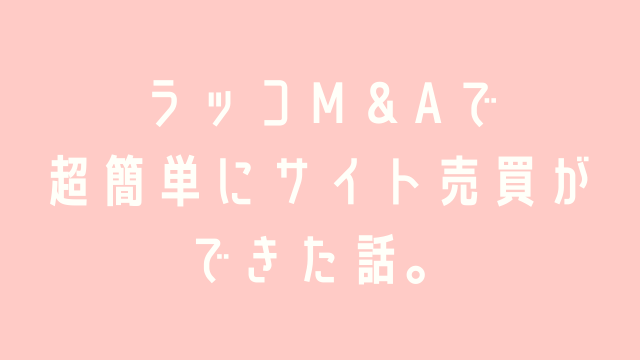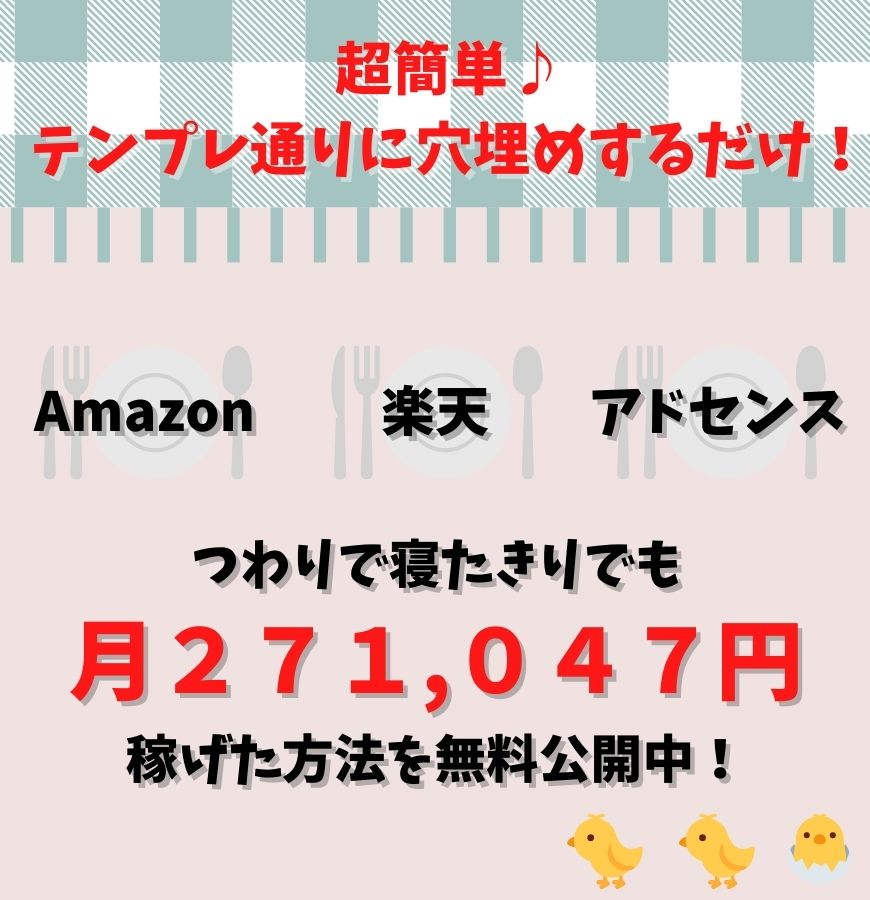楽天やAmazonの広告を貼りたいと思った時、どっちの広告も貼るとなんだかごちゃごちゃしちゃってイマイチだなぁ…と思ったことはありませんか?
私は超あります!!!
なんか広告色濃い記事で嫌だなぁ…。
もっとスッキリ両方の広告を貼る方法はないかなぁ?
って思う方はぜひRINKERを使ってみてください♪
楽天やAmazonはもちろん、ヤフーショッピングやその他広告も貼れちゃう優れものなんですよ!
わざわざ他サイトから広告を取ってくる手間もなく、自分のワードプレス上で全部解決~\(^o^)/
RINKERを使うとどんな風に広告を貼れる?
はしこが普段愛用しているRINKERなんですが、こんな感じで広告を貼る事ができます。

そうでしょうそうでしょう!!
なんとこのRINKER、無料のプラグインなんです~♪
こちらからダウンロードできるので、ぜひ使わせて頂きましょう!
ダウンロードはページのかなり下の方にあるので、目次をクリックするとワープできるので便利ですよ^^

RINKERをダウンロードするには、『pixiv』のIDが必要になるのですが、これまた無料なのでサクッとアカウントを作ってログインしましょう。
アカウント作成ができたらこちらのボタンからダウンロード。

PC内の分かりやすい所に保存しておきましょう。
無事にダウンロード出来たら、次はワードプレスにプラグインをアップロードします。
ワードプレスの管理画面の『プラグイン』→『新規追加』から『プラグインのアップロード』と進みます。

『ファイルを選択』から先ほどダウンロードしたファイルを選択し、『今すぐインストール』をクリック。

これでRINKERのプラグインがワードプレスに無事インストールされました♪
RINKERの設定方法
インストールが完了したら、広告を貼るための準備をしていきましょう!
ここから一つずつ各種設定をしていくのですが、まず初めに注意点が!
RINKERを利用するには、Amazonアソシエイトのアカウント取得が必要になります。
Amazonアソシエイトのアカウント取得はやや難易度が高く、審査手順が2020年3月から変更になっています。
大きく変更されたのは、Amazon側で審査をする前に自分が登録したURL内から売り上げを3つ出さなくてはいけなくなった点です。それも180日以内に。
審査が開始されるために、180日以内に少なくとも3つの適格な売上を発生させていただく必要があります。ご申請いただいたURL内にリンクを設置いただき、3つの適格な売上を発生させてください。
その他10記事程記事が必要であること、禁止事項に触れていないことなど条件があります。
ブログを立ち上げたばかりではこの条件に通過するのはちょっと難しいので、ある程度運営しているブログを審査に出すのが望ましいです。
はい、では解説を続けます。
ワードプレスの管理画面から『設定』→『RINKER設定』と進みます。

『Amazon Product Advertising APIの認証キーを取得』をクリックするとAmazonアソシエイトのページに飛ぶので、ログインします。
そうすると、アクセスキー、シークレットキーを取得できます。
※このシークレットキーは後から確認することが出来ないので、必ず分かりやすい所にコピーして保存しておくことをおすすめします!

続いてトラッキングIDも『トラッキングIDの管理』をクリックして頂くと表示されてるページに飛ぶのでコピーして入力。
リンク先はお好みでですが、はしこは訪問者の手間を減らすために『リンク先を商品の詳細画面にする』にチェックをしています。
※該当する商品がなかった場合は自動で検索画面になるようだ。

楽天も同様、『楽天のアフィリエイトID』と書かれている所をクリックすると楽天のページに飛ぶので、そのままIDをコピーして入力。
また、同じくアプリIDもリンク先を参考に取得します。
リンク先もこれまたお好みですが、はしこは商品の詳細画面にしてます。

Yahoo!ショッピングに関しては、LinkSwitchで設定しちゃった方が楽なので、こちらの方法をおすすめします。
バリューコマースにログインして、『ツール』→『LinkSwitch』→『LinkSwitch設定』と進み、コードをコピーして入力。

もしもアフィリエイトを優先させたいという場合は、こちらにIDとチェックを入れましょう。

念の為もしもアフィリエイトのIDの探し方は、もしもアフィリエイトにログインし、楽天、Amazon、ヤフーショッピングそれぞれの広告を作成します。
そうすると広告コードの中に『id=●●』という部分があるので、この数字部分をコピーして貼り付けです。

最後に『変更と保存』を押すのをお忘れなく~!
…という感じでざっとですが設定の解説はおしまいです。
ご親切に該当ページに飛ぶようにしてくださっているので、割と迷わずできるかと思いますよ~(*´ω`*)
RINKERで広告を貼る方法
さて、設定が終わったら早速RINKERで広告を貼ってみましょう~!
広告を貼るのは記事作成の画面からそのまま貼れちゃいます!

広告を貼りたい場所にカーソルを合わせて、『商品リンク追加』をクリック。
そうすると、以下のような画面になります。

Amazonで探す?楽天で探す?かを選択して、調べたい商品名を入力して『検索』です。

検索結果が出てきたら、紹介したい商品を選んで、『商品リンクを追加』です。
そうすると記事内にショートコードが入力されて、広告が表示されますよ(*´ω`*)

これ、めっちゃ楽!!!
昔はカエレバを使ってたんですが、わざわざカエレバのサイトに行ってコード取得するのがめんどくさくて…。
でもRINKERなら投稿画面上で全てが完結しちゃいます♪
超・時短です\(^o^)/
RINKERでエラーが出た時の対処法
そうそう、たまに商品コードを取得しようとすると…

【エラー】リクエスト回数が多すぎます。しばらく時間を空けてからご利用ください。 too_many_requests
などのエラーが出る事があります。
このエラーは楽天のアプリIDの設定ができていない場合に出る事が多いのです。
昔はRinkerでアプリIDの設定ができなかったので、もしアプリIDの設定が表示されていない場合はプラグインを最新に更新すると設定ができるはずです!
あと、前に読者さんから『Amazonで検索するとエラーが出る』ってご質問を頂いたのですが、Amazonの方のエラーは売り上げが上がってない事によるエラーがほとんどなので、ご自身の売り上げ状況を確認してみてくださいね。
※もしもアフィリエイト経由の売り上げとは別物なので注意!Amazonアソシエイトで売り上げが上がってないとエラーになりますよ~!
あ、あとワタクシもAmazonでエラーが出ていたことがありまして、売り上げ上がってるのになんでじゃい!と思っていたらプラグイン更新したら直ったという事もありましたのでご参考までに~!
以上がRINKERの基本的な使い方です♪
一度使ったら手放せなくなること間違いなしなので、Amazonアソシエイトの審査に合格した方はぜひぜひ使ってみてくださいね\(^o^)/
楽天×Amazon×アドセンスのハイブリッド式で稼ぐ『アマアド』という教材を作りました~♪
Amazonで自分の興味のあるジャンルの商品を選ぶ
↓
メモのようにまとめる
↓
WordPressに投稿
という簡単3ステップで月10万円をめざすノウハウとなっています(*´ω`*)
『記事を書くのが苦手…。』というはしこが作ったノウハウなので、記事を書くのはそんなに得意じゃないんだけど、でもでもブログで稼ぎたい!という初心者さんに取り組みやすい方法となっています。
1日1記事書かずとも数万円稼いじゃった!という方が続出しているので、アドセンスのみならず楽天×Amazonの物販からも報酬が欲しい!という方はこちらからどうぞ♪